윈도우 업데이트를 진행 하다 보면 컴퓨터가 먹통이 되거나 무한 로딩 과 같은 오류가 발생 할 수 있습니다.
이런 무한 로딩은 업데이트 자체 오류가 있거나 사용 중 인 컴퓨터에서 손상된 파일 등일 있다면 발생 할 수 가 있습니다.
이런 무한 로딩에는 여러가지 이유가 있습니다.
그래서 오늘은 무한 로딩을 해결 하는 기본적인 방법을 알아봅니다.
안 내: 비슷한 주제를 다룬 글 입니다. 필요한 분들은 확인 바랍니다.ꔷ 윈도우 10 오류 발생 손상 파일 발견 시 오류 체크 무결성 검사하는 방법ꔷ 윈도우10 파일 이름이 너무 깁니다 길이 제한 해제 하는 설정 방법ꔷ 윈도우10 xbox game bar 게임 바 끄기 설정 비활성화 방법 위젯 안보이게ꔷ 윈도우의 운영 버전을 확인하는 방법 비트 버전 빌드 사양 확인 용어 정리
1. 업데이트 오류 해결
윈도우 업데이트 간 무한 로딩이 발생하는 사례는 두가지로 요약해볼수 있습니다.
기기에서 문제가 생기는 이유는 아주 다양하기 때문에 무조건 이런 이유 때문이다 단정은 할수 없습니다.
하지만 두가지 사례 와 추가적으로 무결성 검사를 진행 하는 방법을 정리합니다.
시작 프로그램 및 서비스 와 충돌 하는 경우 조치 방법
업데이트 임시 보관 폴더에서 충돌 발생 하는 경우 조치 방법
시스템 파일 및 Dism 검사 진행
이렇게 세가지 절차에 대해 각각 정리합니다.
※ 튜토리얼 환경 : Windows 10 Pro . 버전 20H2. OS빌드 19042.1052.
1.1. 시작 프로그램 및 서비스 와 충돌 하는 경우
시작프로그램 및 서비스를 중지 진행 해서 대부분 해결이 될것입니다.
ㅤ1 실행창을 활성화 하는 방법 확인.
ㅤ2 시스템 구성 설정을 비활성화 하는 방법 확인.
ㅤ3 윈도우 업데이트 관련 서비스를 중지 하는 방법 확인
위 순서로 진행 하며 자세한 절차는 아래 내용을 확인 합니다.
1.1.1. 실행창 활성화
설정 페이지를 열어주기 위해 실행창을 활성화 해주어야 합니다.
절차는 아래와 같습니다.
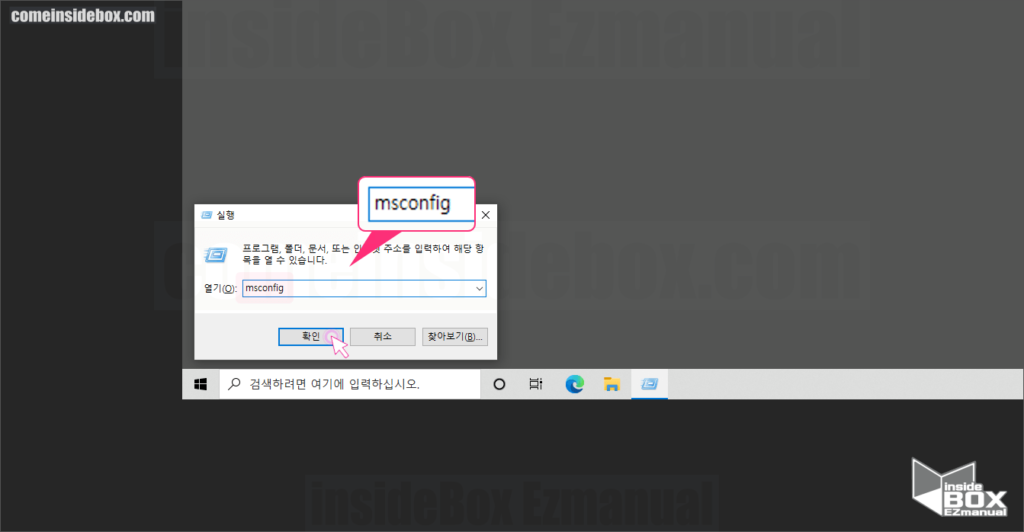
1 [실행] 창 활성화. (단축키 : Win + R)
2 [실행] 창에 [msconfig] 입력.
3 [확인] 버튼 클릭. 또는 Enter 입력.
위 절차로 [시스템 구성] 창 실행 완료.
1.1.2. 시스템 구성 설정
[시스템 구성] 에서 시스템 구성 시작 관 관련된 항목들을 비활성화 진행 해주어야 합니다.
절차는 아래와 같습니다.
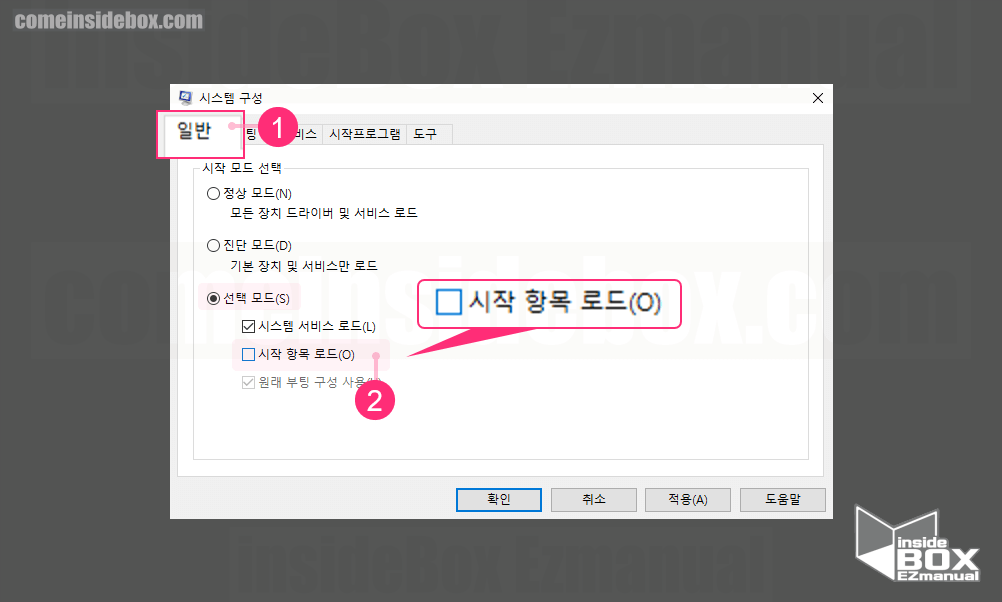
1 [시스템 구성] 창의 [일반] (1) 탭 전환.
2 [시작 모드 선택] 중 [선택 모드(S)] 의 [시작 항목 로드(O)] (2) 항 목 체크 해제.
ㅤ
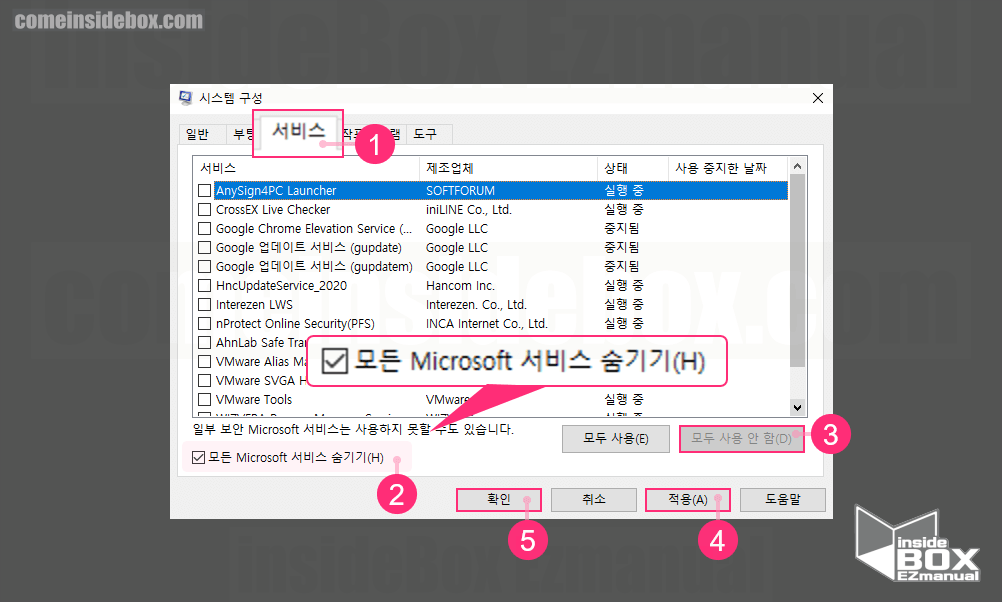
3 [서비스] (1) 탭 전환.
4 [모든 Microsoft 서비스 숨기기(H)] (2) 체크.
5 [모두 사용 안 함(D)] (3) 클릭.
6 [적용(A)] (4) 버튼 클릭.
7 [확인] (5) 버튼 클릭.
1.1.3. 윈도우 업데이트 관련 서비스를 중지
다음은 윈도우 업데이트 관련된 서비스 들도 중지를 해주어야 합니다.
절차는 아래와 같습니다.
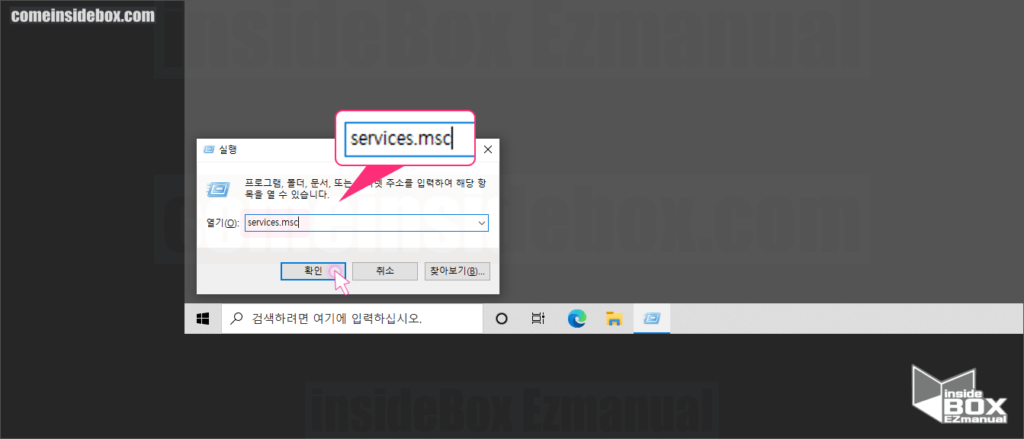
1 [실행] 창 활성화. (단축키 : Win + R 입력.)
2 [실행] 창에서 [services.msc] 입력.
3 [확인] 버튼 클릭. 또는 Enter 입력.
ㅤ
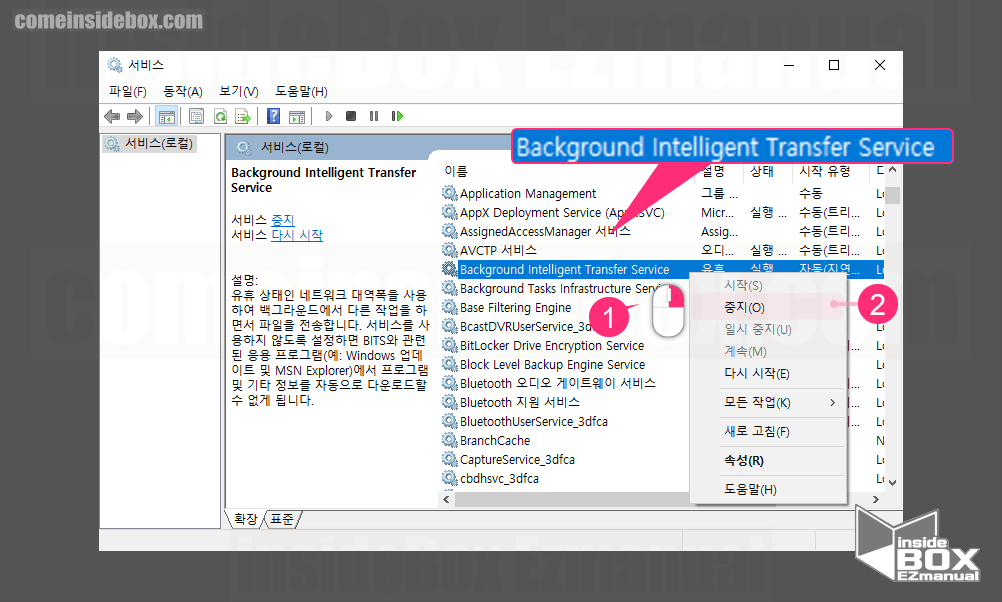
4 [서비스] 창에서 [서비스(로컬)] 에서 로컬 서비스 확인 가능.
5 [Background intelligent Transfer Service] 로컬 서비스 (1) 마우스 우 클릭 진행.
6 [중지(O)] (2) 클릭.
7 위 방식으로 아래 항목도 동일 하게 중지 처리.
ㅤ Cryptorgaphic Services
ㅤ Windows Update
위 절차로 기본적인 오류가 해결 될 수 있습니다.
만약, 해결이 되지 않는 다면 변경 사항을 원상태로 복구 한 후 다음 절차를 따릅니다.
1.2. 업데이트 임시 저장소에서 충돌 발생 하는 경우
위의 절차를 진행 했으나 개선 되지 않는 경우 업데이트 파일 과 관련 된 경우 일 것입니다.
이 경우에는 윈도우 업데이트 진 행 후 업데이트의 패키지 서명 파일 및 설치 파일들이 저장되는 폴더를 삭제 해주면 해결 될 수 있습니다.
해당 폴더의 이름은 [SoftwareDistribution] 와 [Catroot 2] 입니다.
이 두 폴더 와 파일들이 문제가 있다면 정상적으로 업데이트가 진행이 되지 않게 됩니다.
이 런 부분이 원인으로 오류가 발생되는 것입니다.
그래서 두 폴더 를 삭제 해주어야합니다.
절차는 아래와 같습니다.
1.2.1. SoftwareDistribution 폴더 삭제
우선 SoftwareDistribution 를 찾아서 삭제 진행 합니다.
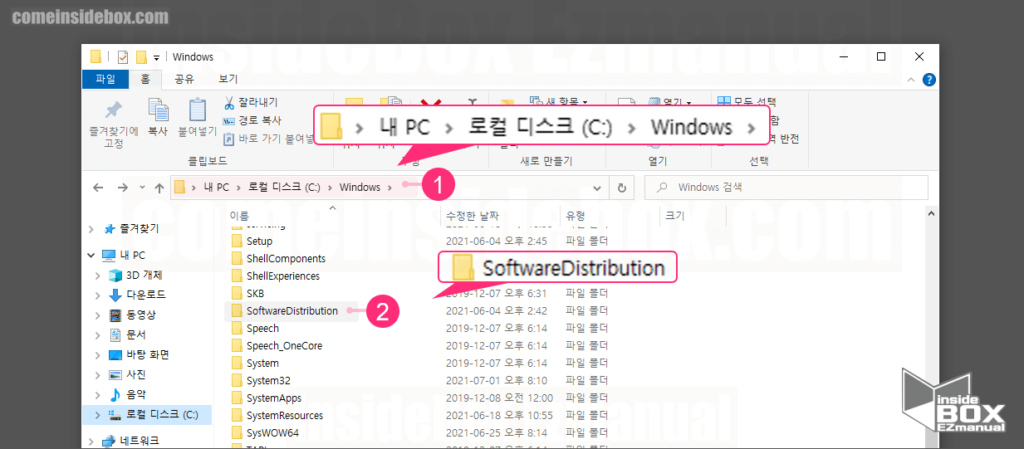
1 아래 경로 (1) 로 이동.
내 PC > 로컬 디스크(C:) >Windows > SoftwareDistribution
2 [SoftwareDistribution] 폴더 (2) 삭제.
1.2.2. Catroot 2 폴더 삭제
Catroot 2 폴더 를 찾아 폴더내 파일 모두 삭제 진행 합니다.
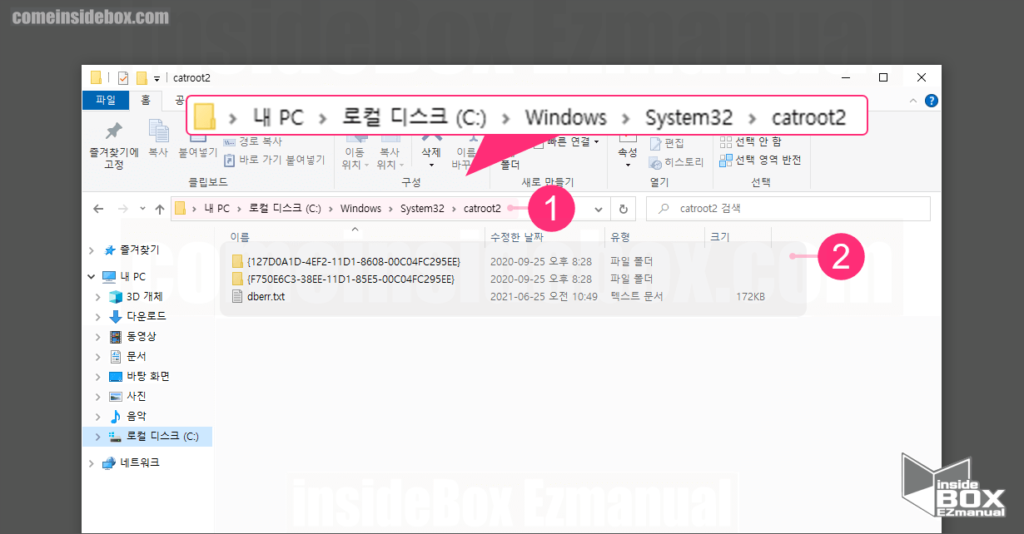
1 아래 경로 (1) 로 이동.
내 PC > 로컬 디스크(C:) >Windows > System > catroot2
2 [Catroot 2] 폴더 내 파일 (2) 삭제.
ㅤ
주 의: ꔷ 폴더 명칭이 [Catroot 2] 가 아닌 [CatRoot] 폴더 도 동일 위치에 존재합니다. 만약 [CatRoot] 내 파일을 삭제시 운영체제 손상이 발생 할수 있으니 삭제하지 않도록 주의가 필요합니다.
1.2.3. 폴더 삭제 거부 안내
삭제하는 폴더 또는 파일이 삭제 중인 경우 아래와 같이 진행이 되지 않을 수 있습니다.
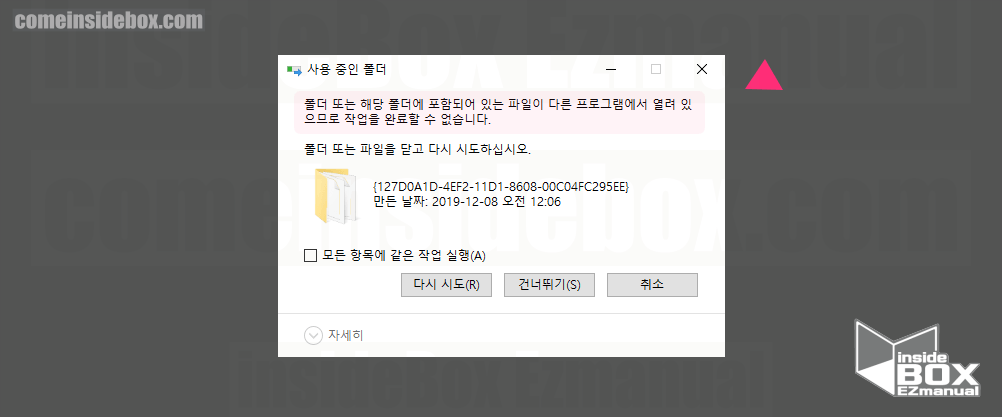
1 현재 열려 있는 파일이 있다면 [사용 중인 폴더] 창 생성.
2 이 경우 아래 내용을 수행합니다.
ㅤ 안전 모드 진입 후 삭제.
ㅤ 해당 파일이 적용된 서비스를 중지 후 삭제.
위 절차로 업데이트로 인한 무한 로딩을 해결 할수 있습니다.
1.3. 시스템 파일 및 Dism 검사
위 두가지 내용으로 해결이 되지 않는 다면 시스템 손상을 의심 해야합니다.
무결성 검사를 통해서 시스템 복구를 진행 합니다.
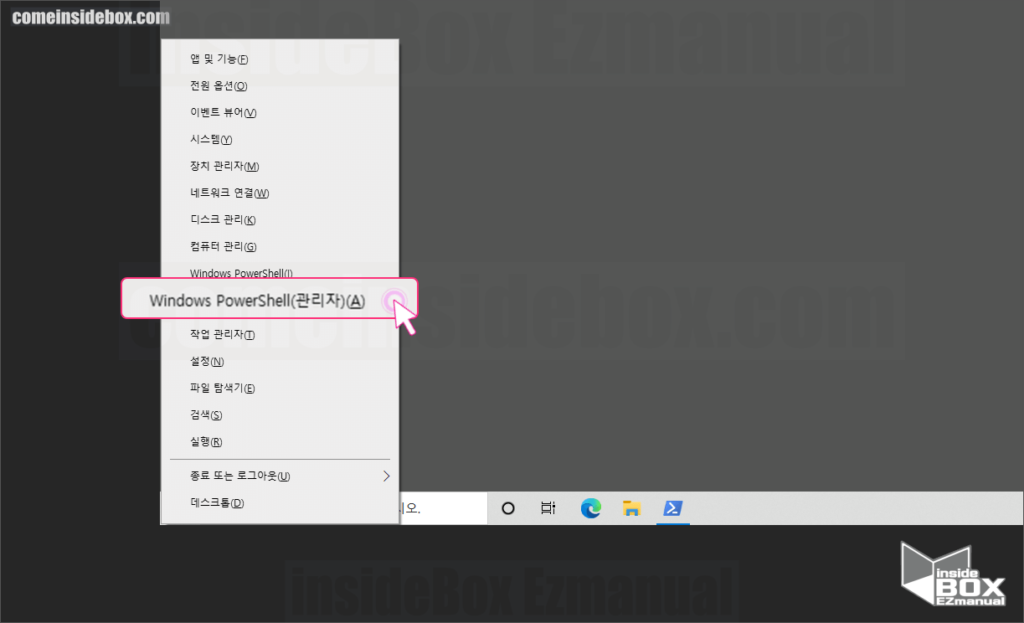
1 Win + X 키를 눌러 실행.
2 [Windows PowerShell(관리자)(A)] 클릭.
ㅤ
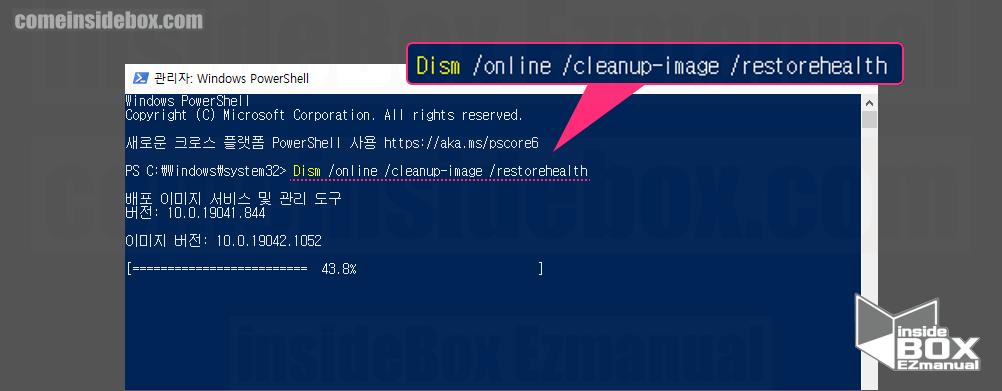
3 [관리자:Windows PowerShell] 창 에서 아래 명령 입력 후 Enter 키 입력.
Dism /online /cleanup-image /restorehealth
ㅤ
참 고: ꔷ PC 환경에 따라 시스템 검사 시간이 오래 (20분 이상) 소요 될 수 있음.
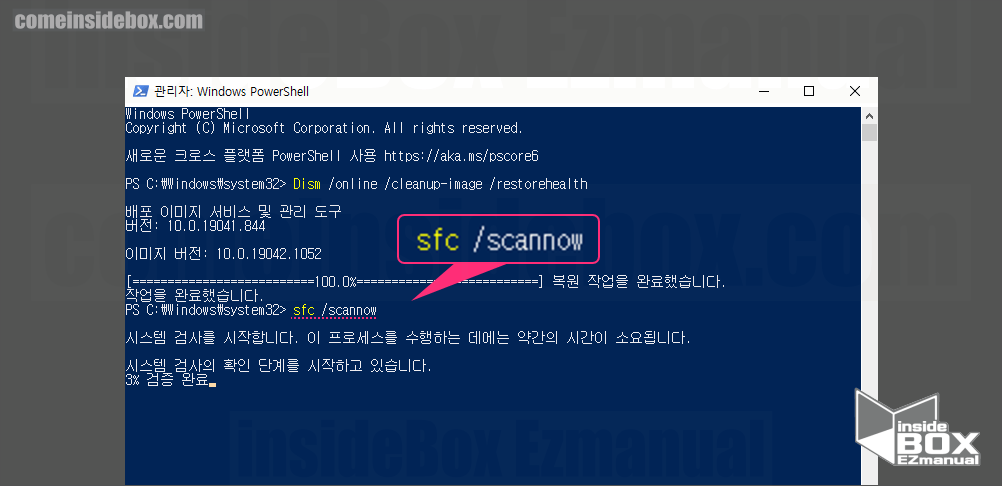
4 검사가 완료 된 후 다시 아래 명령 입력.
sfc /scannow
검사가 완료 되었다면 컴퓨터를 1회 재부팅 후 개선 여부 체크 확인.
ㅤ
참 고: 무결성 검사 관련 자세한 내용은 아래 포스팅 체크.ꔷ 윈도우 10 오류 발생 손상 파일 발견 시 오류 체크 무결성 검사하는 방법
2. 마무리
이렇게 업데이트 무한 로딩 오류 충돌 해결 하는 방법에 대해 알아보았습니다.
특정 오류가 발생 하여 컴퓨터 사용이 되지 않는 다면 위의 절차로 하나 씩 원인을 찾아야 할 것 입니다.
위 안내 한 절차로 해결되지 않는다면 또 다른 문제점인 윈도우 중요 파일 손상을 의심 해봐야 할 것 입니다.
끝.
